1. Introdução
A seguir, instale uma máquina virtual na janela, abra o sistema Linux e instale o SmarTTY, que é usado dentro
Por exemplo, se quisermos instalar o Windows, devemos baixar o sistema, depois baixar o driver, software e várias coisas, e depois empacotá-los em um espelho.Outros podem usar o sistema Windows, drivers e software com o espelho. O Docker também é uma ideia semelhante, mas não é um sistema, mas uma variedade de software e é um contêiner leve. Container, então ele pode ser facilmente colocado em Java e é iniciado rapidamente.
Docker tem principalmente as seguintes coisas
- Host Docker (Host): a máquina onde o programa Docker está instalado (Docker é instalado diretamente no sistema operacional);
- cliente docker (cliente): conecte-se ao host docker para operação;
- Armazém Docker (Registro): usado para armazenar várias imagens de software empacotado;
- Imagem do Docker (Imagens): imagem do pacote de software, colocada no warehouse do docker;
- Contêiner do Docker (contêiner): a instância após a imagem ser iniciada é chamada de contêiner; o contêiner é um aplicativo ou um grupo de aplicativos executados de forma independente
Etapas:
1), instale o Docker
2) Vá para o armazém Docker para encontrar a imagem espelhada correspondente a este software;
3) Use Docker para executar esta imagem, esta imagem irá gerar um container Docker;
4) O início e a parada do contêiner são o início e a parada do software;
Em segundo lugar, instale o Docker
Instale o Docker:
1、检查内核版本,必须是3.10及以上
uname -r
1.1、更新内核
tum update
输入y确认安装
1.2、重启Linux
reroot
2、安装docker
yum install docker
3、输入y确认安装
4、启动docker
[root@localhost ~]# systemctl start docker
[root@localhost ~]# docker -v
Docker version 1.12.6, build 3e8e77d/1.12.6
5、开机启动docker
[root@localhost ~]# systemctl enable docker
Created symlink from /etc/systemd/system/multi-user.target.wants/docker.service to /usr/lib/systemd/system/docker.service.
6、停止docker
systemctl stop docker
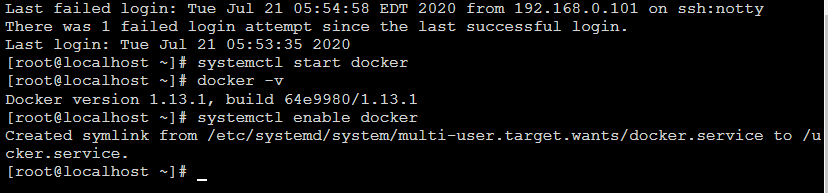
Três, operações comuns do Docker
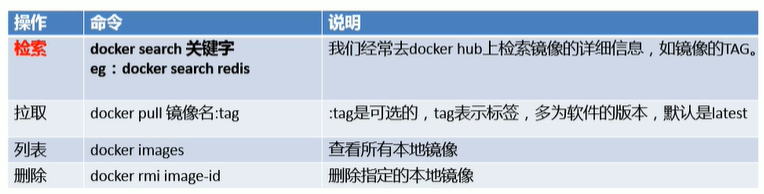
Operação de espelho:
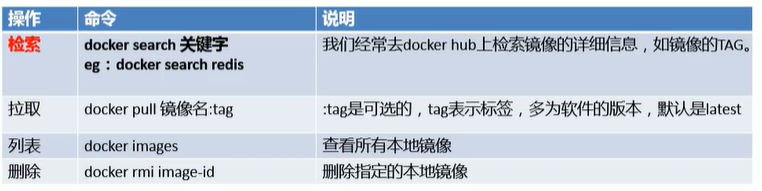
1. Adicione um acelerador doméstico
https://blog.csdn.net/weixin_43569697/article/details/89279225
https://www.cnblogs.com/spll/p/11828193.html
cd /etc/docker
cat daemon.json

A imagem mostra um pouco errado. .


sudo systemctl daemon-reload//重新加载
sudo systemctl restart docker//重启
2. Operação
Imagem de software (instalador QQ) ---- imagem de execução ---- gerar um contêiner (software rodando, rodando QQ);
degrau:
1、搜索镜像
[root@localhost ~]# docker search tomcat
2、拉取镜像
[root@localhost ~]# docker pull tomcat
3、根据镜像启动容器
docker run --name mytomcat -d tomcat:latest
4、docker ps
查看运行中的容器
5、 停止运行中的容器
docker stop 容器的id
6、查看所有的容器
docker ps -a
7、启动容器
docker start 容器id
8、删除一个容器
docker rm 容器id
9、启动一个做了端口映射的tomcat
[root@localhost ~]# docker run -d -p 8888:8080 tomcat
-d:后台运行
-p: 将主机的端口映射到容器的一个端口 主机端口:容器内部的端口
10、为了演示简单关闭了linux的防火墙
service firewalld status ;查看防火墙状态
service firewalld stop:关闭防火墙
11、查看容器的日志
docker logs container-name/container-id
更多命令参看
https://docs.docker.com/engine/reference/commandline/docker/
可以参考每一个镜像的文档
1) Espelho de busca
O exemplo a seguir altera mysql para tomcat, o que é um erro. . . .
O que a docker search procura
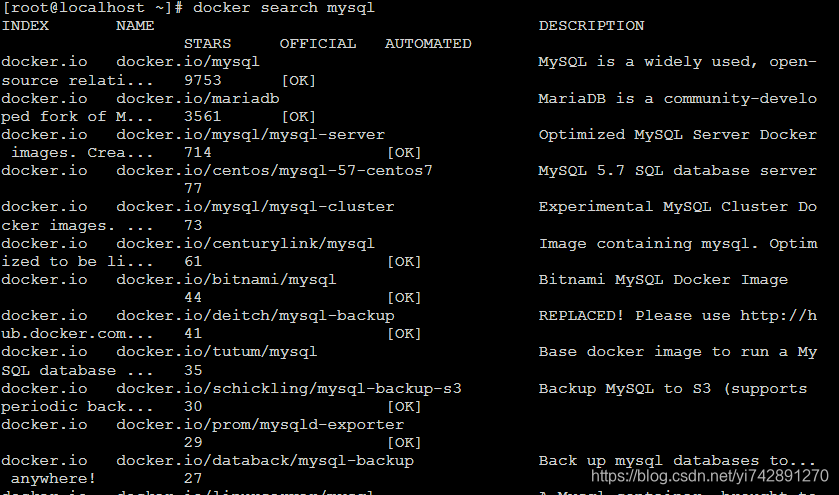
2) Baixe o espelho
docker pull mysql o que baixar
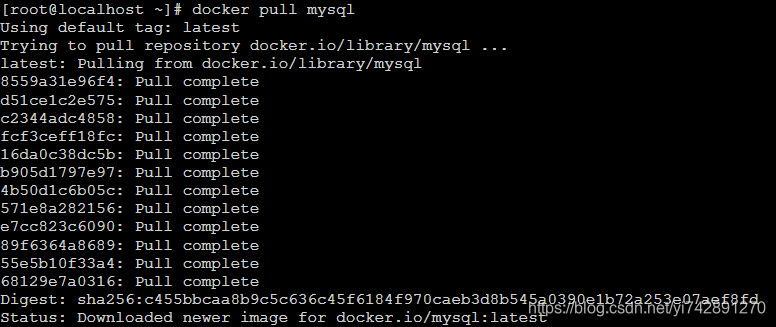
3) Ver o espelho
Os

dois exemplos de imagens do docker acima estão incorretos. . . Deve baixar o tomcat. . Então mude mysql para tomcat
4) Execute o espelho
docker run --name 自己起的容器名字 -d 要用哪个镜像 Entre eles, -d significa execução em segundo plano
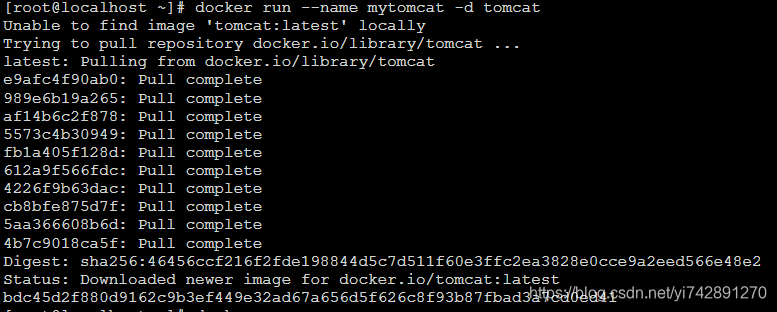
5) Verifique quais imagens estão começando
docker ps

6) Inicie um tomcat com mapeamento de porta
docker run -d -p 8888:8080 tomcat, Vai gerar um novo tomcat
- -d: executa em segundo plano
- -p: mapeia a porta do host para uma porta do contêiner. port: a porta dentro do contêiner
- 8888: 8080: Mapear 8888 a 8080
7) Visite o tomcat
Um tomcat é gerado

no navegador para visitar http://192.168.0.102:8888/, que é o meu IP,
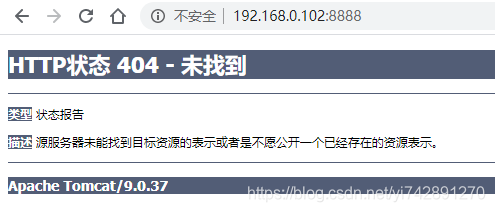
isso não é um erro, mas a nova versão mudou, e a página inicial mudou.
Quatro, IP fixo
1. Uma abordagem séria
É uma grande armadilha, meu professor não disse que é uma armadilha.
Se não for corrigido, o endereço IP da sua máquina virtual mudará após um período de tempo. Então, o SmarTTY executa o docker com base na conexão IP, mas o IP alterado. Você não consegue se conectar, então precisamos corrigir o endereço IP na máquina virtual.
Consulte o artigo. O
principal é IPADDR=192.168.0.102alterar isso. Este IP é alterado para o IP da conexão SmarTTY, para que o não mudará.
2. O caminho dos fantasmas
O método acima foi usado, mas esqueci como fazê-lo. . .
Portanto, o endereço da máquina virtual é limitado a 128-129, e o tempo de ocupação é de 60 dias. Desta forma, o período de 60 dias de troca de ida e volta, e os demais só precisam fazer os dois IPs correspondentes interfaces.
Editar-Compilador de Rede Virtual-Alterar configurações mais avançadas (esqueci o que é, de qualquer maneira, ele precisa de privilégios de administrador para fazer isso)
